
电脑蓝屏或黑屏,花屏等等故障问题出现,往往可能是多种原因造成的。我们需要找到电脑花屏死机的原因才能对症下药。那么遇到电脑花屏死机怎么办呢?下面小编就给大家分享下电脑花屏死机解决方法。
导致电脑花屏死机的原因主要有以下5种:
1、 电脑显示器的分辨率或刷新率设置不当导致电脑花屏死机。
2、 电脑显示器与显卡的连线松动导致电脑花屏死机。
3、 电脑显卡有质量问题导致电脑花屏死机。
4、 电脑显卡过度超频导致电脑花屏死机。
5、 电脑显卡驱动程序不兼容导致电脑花屏死机。

解决方法:
一、电脑显示器的分辨率设置不当导致电脑花屏死机:
不同的显示屏的分辨率都有所差别。如果你使用液晶屏幕,就需要注意它的分辨率是比CRT屏幕要低。所以,如果分辨率超过厂家标明的最佳分辨率,就会出现花屏的现象。
1、 右键桌面空白处,选择“显示设置”。
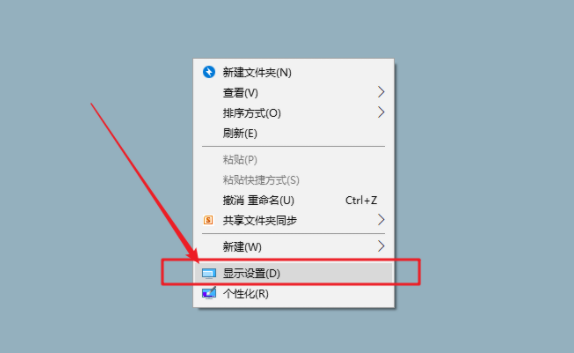
2、 然后,在显示选项卡右侧页面,找到分辨率设置,自行设置合适的分辨率即可。
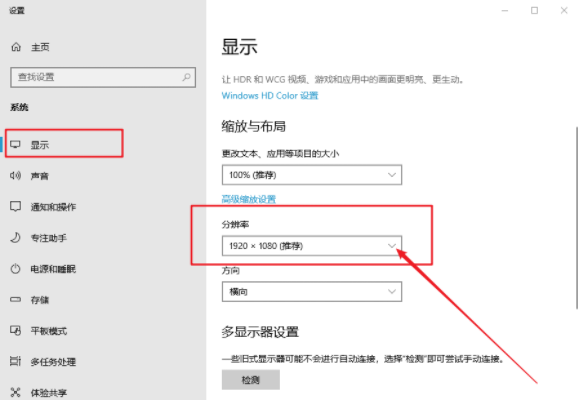
二、电脑显示器与显卡的连线松动导致电脑花屏死机:
如果显示屏的分辨率没有问题,那么我们可以检查以下显示器和显卡的连线是否有松动,是否存在接触不良的情况。
测试时要注意显示屏是否会有杂乱的线条或者斑点出现,将连线插好之后,再查看显示屏是否恢复正常。

三、电脑显卡有质量问题导致电脑花屏死机:
电脑显示画面的呈现和显卡有关,如果出现花屏的话,可以看看是否是显卡质量问题导致的,比如说显卡的抗电磁干扰与电磁屏蔽功能。
般情况下,只需要将有电磁干扰的部件尽量远离显卡,查看花屏情况即可。如果屏蔽功能有问题的话,一般需要更换显卡才能解决花屏问题。

四、电脑显卡过度超频导致电脑花屏死机:
如果使用电脑的时候不注意,比如说显卡过度超频使用,电脑显示屏就会出现一些不规则、间断的横纹。这种情况,我们只需要适当降低超频幅度,同时操作时,注意降低显存频率,就能解决花屏问题了。
1、 一般情况下,我们可以通过NVIDIA Inspector软件来进行超频,也可以通过它来调节超频参数,打开软件后,如图所示,点击右下角的“显示超频”。
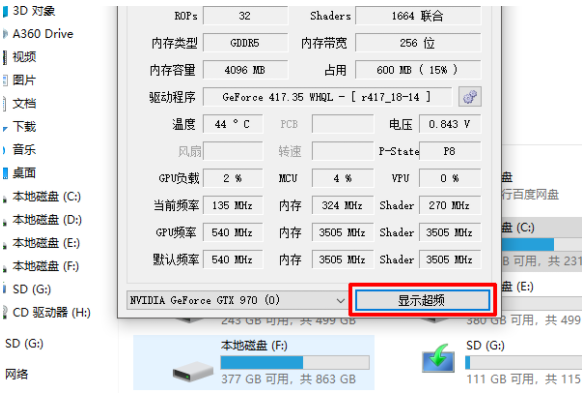
2、 弹出一个警告窗口时,点击“是”继续操作。
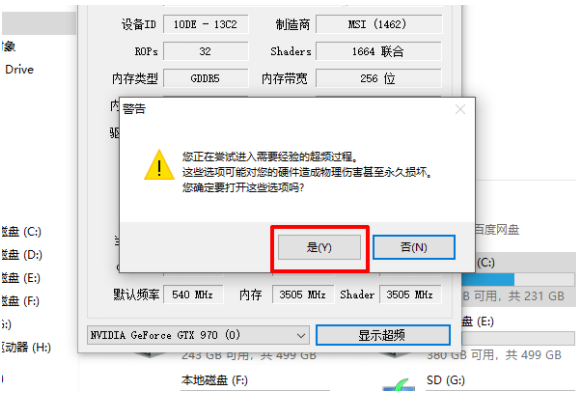
3、 出现超频调节窗口后,就可以自己调节相应的滑块,自行降低超频参数。
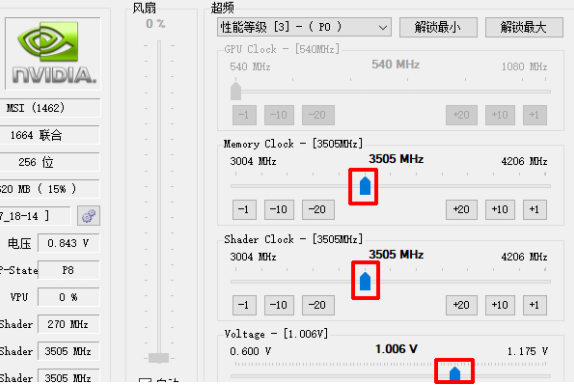
4、 设置完毕之后,只需点击“应用频率和电压”,它就会以新的超频幅度来进行超频了。
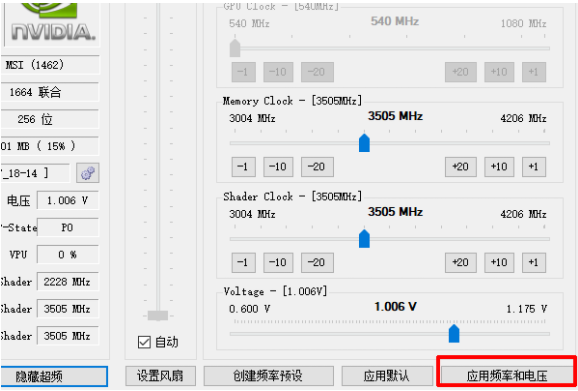
五、电脑显卡驱动程序不兼容导致电脑花屏死机:
显卡驱动程序有许多版本,如果电脑安装了不合适的显卡驱动,那么安装之后也会出现花屏的现象。这种情况,就需要先卸载驱动程序,重新安装合适的驱动程序,但是如果你不知道如何操作的话,建议使用第三方驱动程序软件进行操作。
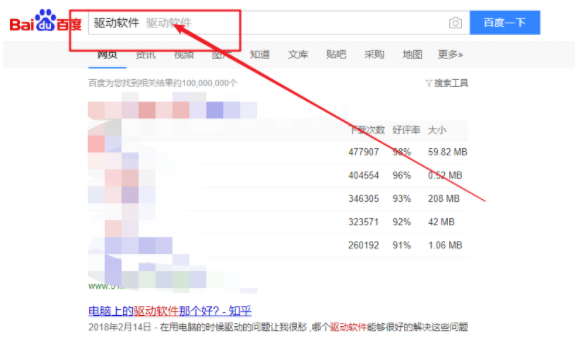
以上便是电脑花屏死机的几种原因和解决方法,大家遇到这个问题的话都可以参考这个教程进行解决哦。




